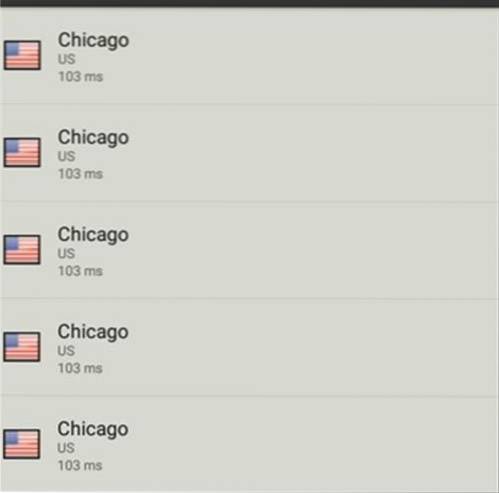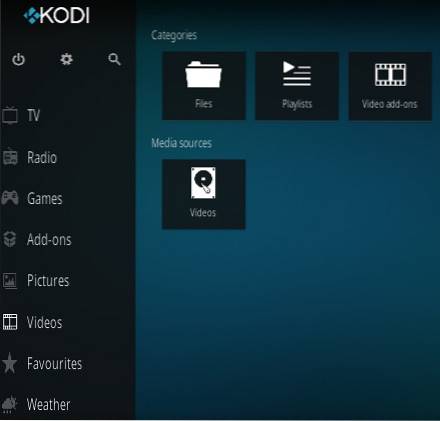
Kodi es bien conocido por usar complementos de terceros para buscar enlaces de películas y programas de televisión, pero tiene muchas otras funciones integradas..
Una de estas características es usar Kodi para reproducir películas y programas de TV almacenados localmente desde una biblioteca doméstica..
Esto significa que las películas de DVD, películas caseras o incluso de Torrents se pueden almacenar y reproducir en cualquier momento..
Tener una biblioteca de videos en casa es algo bueno, ya que no se pueden encontrar enlaces ni almacenar en búfer los videos a pedido en ningún momento..
La configuración básica es crear una carpeta para almacenar todos sus videos y darle a Kodi la ruta a la carpeta.
La ruta se puede almacenar localmente en un disco duro, unidad flash o incluso en la red desde un servidor dedicado.
Crear una carpeta de almacenamiento
El primer paso es crear una carpeta y copiar todos sus videos en ella.
Por ejemplo, aquí una carpeta llamada Videos se creó en una PC con Windows 10 y se copió un video MP3 en ella.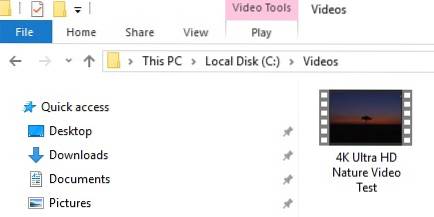
Esto se puede hacer de muchas maneras, como usar una unidad flash con una caja de TV Android u otra configuración de computadora con Windows 10 como servidor dedicado..
Muchos enrutadores también tienen puertos USB que se pueden configurar con una unidad flash.
Pasos para guardar una ruta de carpeta (agregar videos) en Kodi
- Desde el menú principal, vaya a Videos
- Hacer clic Archivos
- Hacer clic Agregar videos
- Hacer clic Navegar
- El siguiente paso es hacer clic en la ruta correcta que se usará para la ubicación de la carpeta de la biblioteca de videos.
- Una vez que se encuentra la ruta, haga clic en Aceptar nuevamente para guardarla.
- Haga clic en Aceptar nuevamente para configurar el contenido
- Una vez que se establece la ruta, los videos están listos para reproducirse. Aquí se configura la carpeta que creé llamada Videos.
- Cualquier video copiado a la carpeta se puede ver en cualquier momento bajo demanda.
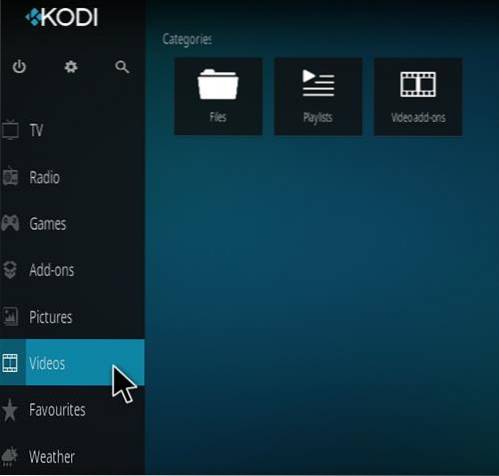
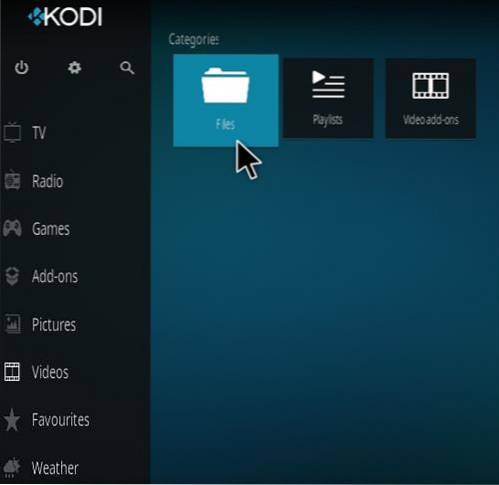
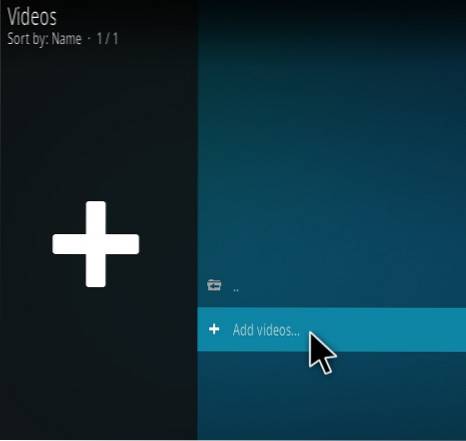
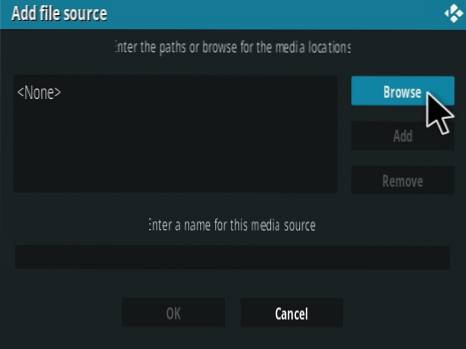
El método más común es almacenar los videos en una carpeta local, pero también se pueden almacenar en la red..
Por ejemplo, aquí se utiliza una PC con Windows 10 con los videos almacenados en el disco duro C: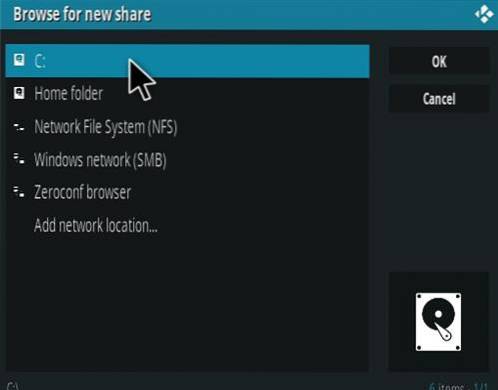
Vaya a la carpeta donde se almacenan los videos y haga clic en Aceptar.
Otro ejemplo es el uso de la red de Windows (SMB) para encontrar una ubicación de almacenamiento en otra computadora en red..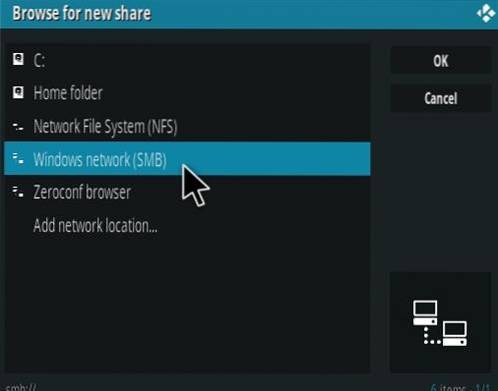
Aquí está el Camino C: \\ Videos \ que es una carpeta que creé para almacenar películas y programas de TV.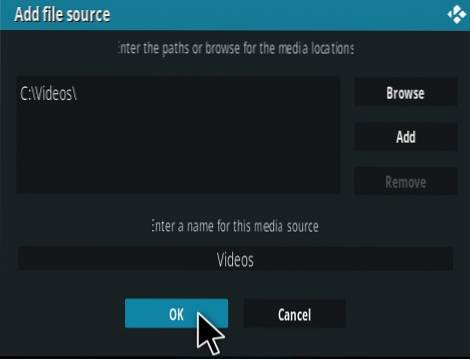
Su ruta a la ubicación de la biblioteca de videos será diferente. Kodi simplemente necesita saber dónde está almacenada la biblioteca.
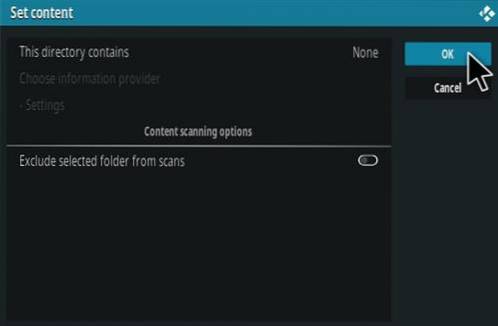
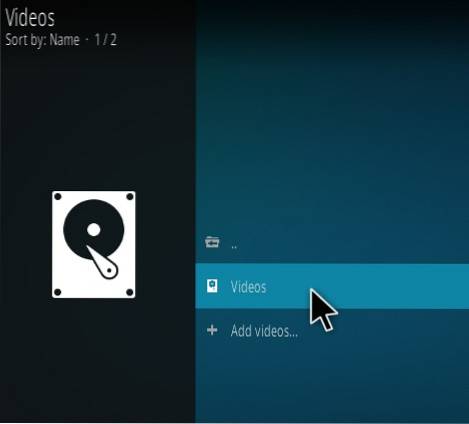
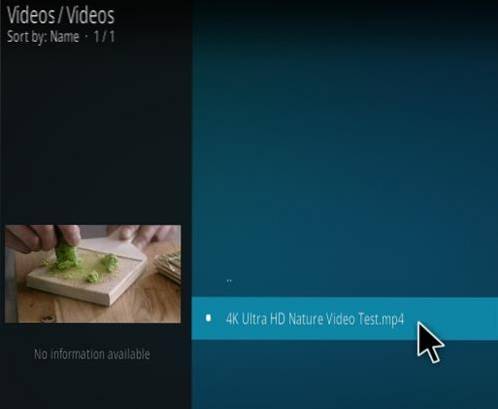
Resumen
Configurar Kodi con películas y programas de TV almacenados localmente es algo bueno para tener.
Las bibliotecas de DVD antiguas se pueden guardar en una carpeta y verlas desde cualquier dispositivo Kodi en la red doméstica.
Los videos se pueden ver incluso si no hay Internet, ya que todos se almacenan localmente.
 ComputersHowto
ComputersHowto